Tips en trucs om de Pixel 4a aan te passen en te gebruiken als een professional
De Google Pixel 4a is de meest betaalbare Pixel-smartphone ooit en zit vol met alle Pixel-functies waar je het meest van houdt. En aangezien het wordt geleverd met het nieuwste Android-besturingssysteem, kunt u het naar wens aanpassen. Hier hebben we enkele zeer nuttige tips om uw Google Pixel 4a als een professional aan te passen zonder apps van derden te installeren.
Lees ook | Pixel 4a Cameratips en -trucs
Verberg het perforatiegat
Het eerste dat u op een smartphone moet aanpassen, is de achtergrond en het is vrij eenvoudig om het zelf te doen. Maar hier ga ik je een truc vertellen om de perfecte achtergrond voor je Pixel 4a te krijgen die dat perforatiegat naadloos verbergt zonder een volledig donkere achtergrond op je telefoon te gebruiken.
Eerst, Houd . ingedrukt op het startscherm van je telefoon en selecteer stijlen en achtergronden, je ziet de app voor het kiezen van behang. Scroll naar beneden om de . te vinden "Plezier hebben" categorie daar en open het. Hier vind je alle wallpapers met het geperforeerde ontwerp voor een perfecte look op je smartphone. Deze categorie wordt zo nu en dan bijgewerkt met nieuwe achtergronden, dus zorg ervoor dat u deze categorie blijft controleren om uw telefoon fris te houden.
Plan het donkere thema
Het donkere thema is nu beschikbaar op bijna alle smartphones, maar de Pixel 4a wordt geleverd met een functie om je donkere thema in te plannen, zodat je het niet handmatig aan en uit hoeft te zetten. Deze functie wordt ook geleverd met automatische activering van zonsondergang en deactivering van zonsopgang, wat een erg handige functie is.
Om dit te activeren, ga naar Instellingen> Weergave> Donker thema, hier ziet u een optie om de functie in en uit te schakelen. Je ziet ook een vervolgkeuzemenu met twee andere functies; Licht op op aangepaste tijd et bochten op de zonsondergang à zonsopkomst. Beide functies spreken voor zich, dus u kunt ze naar behoefte activeren.
Altijd op het scherm
Permanente deactivering is tegenwoordig de meest benodigde functie voor smartphones. Aangezien de Pixel 4a wordt geleverd met een OLED-scherm, waarom zou u deze dan niet maximaal gebruiken. De Pixel 4a wordt geleverd met een standaard Android-besturingssysteem, dus u ziet mogelijk geen thema's of iets voor AOD, maar u ziet wel de basisinformatie die u mogelijk nodig hebt.
Always-on display wordt niet vermeld in de instelling als "Altijd zichtbaar", Om het te activeren, ga naar Instellingen> Weergave> Vergrendelscherm. Hier kunt u Altijd tijd en informatie weergeven inschakelen om AOD in te schakelen. Er zijn geen aanpassingsmogelijkheden. Maar u kunt de tijd, het weer, meldingen en batterijstatus zien op het altijd-aan-display.
modi
Android 11 wordt geleverd met nieuwe functies om de gebruikersinterface een beetje aan te passen. Je kunt het lettertype, de pictogrammen en natuurlijk de achtergrond van de Pixel 4a wijzigen. Er zijn voorinstellingen voor deze stijlen, maar u kunt altijd een nieuwe aangepaste maken.
U vindt het tabblad Stijlen in de app voor het kiezen van achtergronden die u kunt oproepen door het gatenscherm ingedrukt te houden en te selecteren Stijlen en achtergronden. Als je eenmaal in de app voor het kiezen van achtergronden bent, tik je op de Style tabblad in de onderste balk. Hier kunt u de voorinstellingen uit de lijst selecteren. U kunt ook een aangepast thema selecteren om de lettertypen en dingen zelf te wijzigen.
pak
Op deze manier kunt u de Pixel 4a als een professional aanpassen en een look geven die bij uw smaak past. Voor meer Pixel en Android tips en tricks kun je ons volgen op de social media pagina's om op de hoogte te blijven.
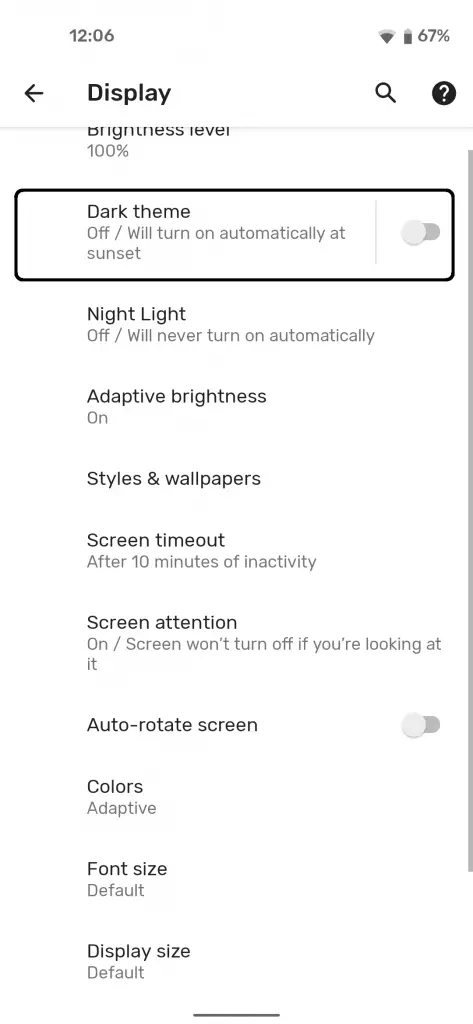
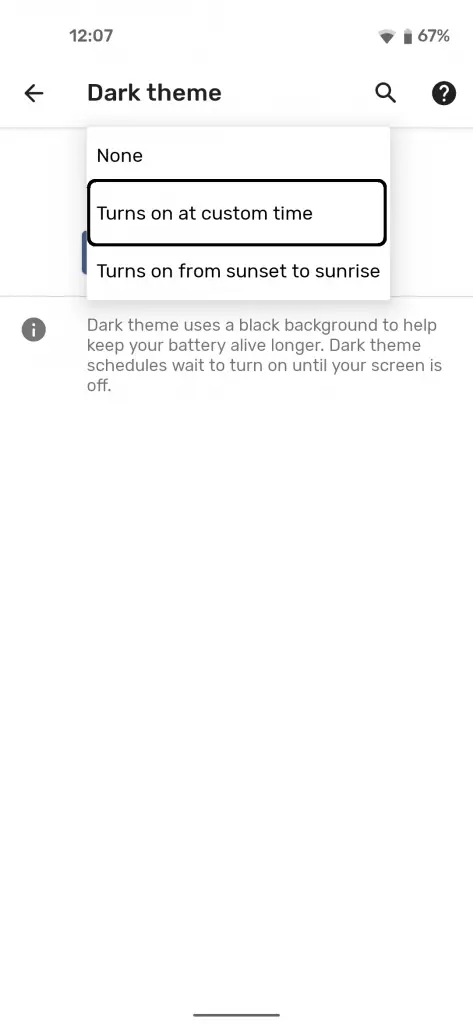
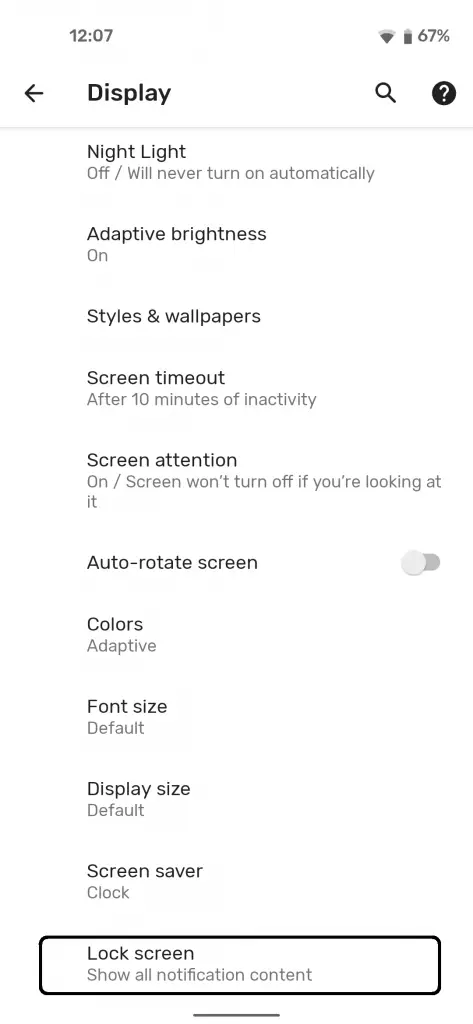
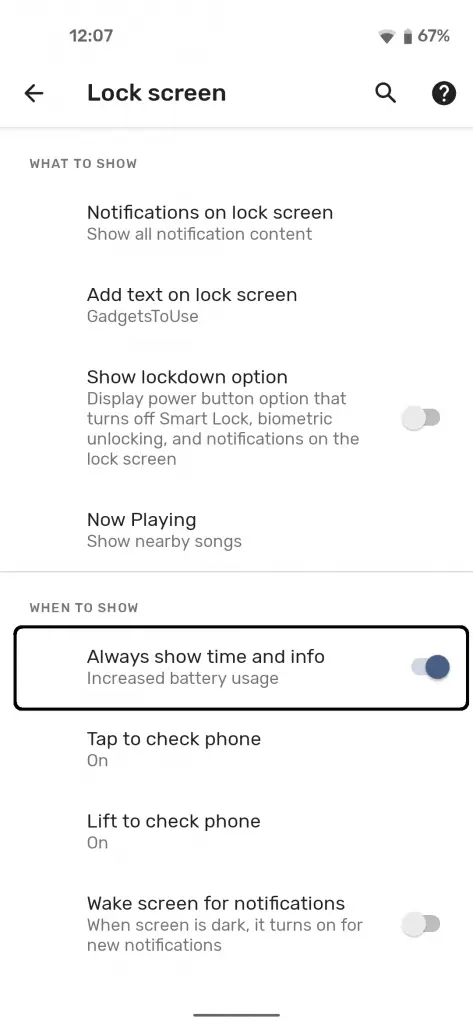

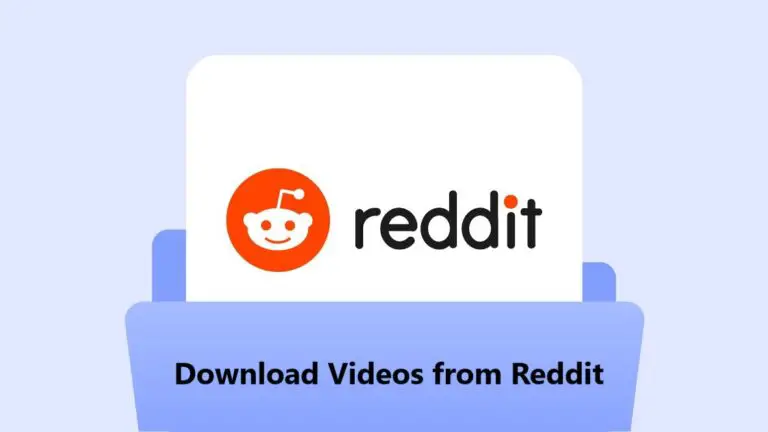


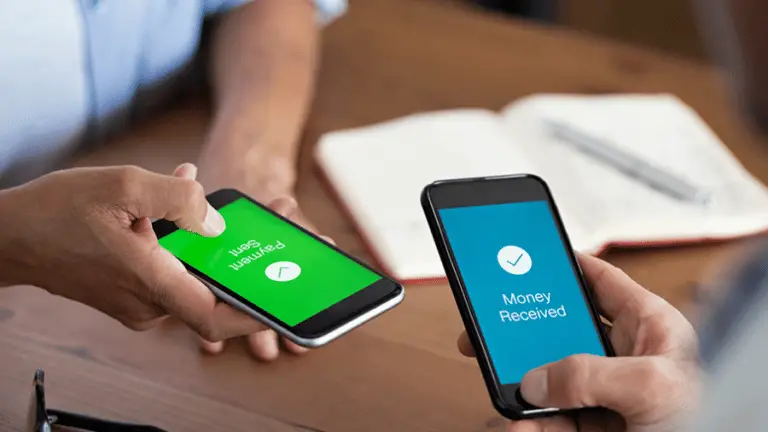
![[Werkt] 9 manieren om iPhone-oproep mislukt fout te herstellen](https://www.neuf.tv/wp-content/uploads/2021/03/Fix-Call-Failed-Error-iPhone-768x432.png)